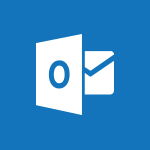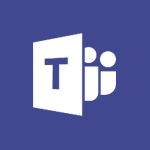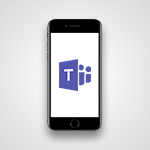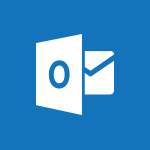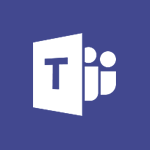Outlook - Manage new message notifications Tutorial
In this video, you will learn how to manage new message notifications in Microsoft Teams.
The video covers the steps to configure and choose the notifications that are most important to you.
You can go to your Profile picture, select Settings, and then Notifications.
The notification settings are arranged into several categories, including Mentions, Messages, and Other.
You can choose the type of event you want to be alerted about and also disable certain types of notifications.
This will help you stay informed and receive notifications in a way that suits your preferences.
- 1:42
- 2757 views

-
Outlook - Show other people's calendar
- 0:52
- Viewed 2981 times
-
Outlook - Manage recurring appointments
- 2:12
- Viewed 3265 times
-
Outlook - Respond to a meeting
- 0:48
- Viewed 3395 times
-
Outlook - Set or remove reminders
- 0:59
- Viewed 3137 times
-
Outlook - Sharing the calendar
- 2:11
- Viewed 3236 times
-
Outlook - Publish the calendar
- 1:20
- Viewed 3207 times
-
Outlook - Schedule a meeting
- 1:50
- Viewed 3282 times
-
Outlook - Create and add a signature to messages
- 1:21
- Viewed 2927 times
-
How do I prevent the transfer of an email?
- 2:07
- Viewed 8886 times
-
Answering a scheduling poll
- 1:14
- Viewed 7029 times
-
Change the default font for your emails
- 1:09
- Viewed 6898 times
-
Create a scheduling poll
- 4:12
- Viewed 5187 times
-
Saving a message
- 1:43
- Viewed 5148 times
-
Create and modify a group
- 2:19
- Viewed 4533 times
-
Use the scheduling poll dashboard
- 2:42
- Viewed 4259 times
-
Tell me what you want to do
- 0:57
- Viewed 4023 times
-
How do I block a sender?
- 1:01
- Viewed 3861 times
-
Discovering the Outlook 2016 interface
- 2:54
- Viewed 3808 times
-
Delay or schedule e-mail sending
- 2:14
- Viewed 3795 times
-
Join a group
- 1:34
- Viewed 3780 times
-
Accessing applications from a group
- 1:59
- Viewed 3683 times
-
Organizing your messages using rules
- 2:54
- Viewed 3646 times
-
Presentation of the task module
- 3:31
- Viewed 3635 times
-
Automatically mark deleted emails as read
- 0:46
- Viewed 3628 times
-
Attach a message, a contact, a file, or a task
- 2:22
- Viewed 3624 times
-
Introducing Outlook
- 0:50
- Viewed 3595 times
-
Sending automatic replies
- 2:03
- Viewed 3590 times
-
How do I share a document securely with Outlook?
- 1:49
- Viewed 3589 times
-
Recall or replace an e-mail you sent
- 1:25
- Viewed 3585 times
-
Create a task and create a recurring task
- 2:30
- Viewed 3576 times
-
Creating a group
- 2:38
- Viewed 3553 times
-
Create a task from a message
- 2:14
- Viewed 3523 times
-
Let Outlook read your emails out loud
- 0:32
- Viewed 3503 times
-
Process a received message
- 2:02
- Viewed 3501 times
-
Translate your emails into Outlook
- 2:40
- Viewed 3495 times
-
Insert elements into the mails (table, graphic, images)
- 2:56
- Viewed 3460 times
-
Manage Your Working Time in MyAnalytics
- 0:34
- Viewed 3448 times
-
Recover deleted items
- 1:43
- Viewed 3425 times
-
Request a read receipt or confirmation of delivery
- 2:18
- Viewed 3418 times
-
How to launch a New Teams Meeting in Outlook
- 3:49
- Viewed 3407 times
-
Presentation and discovery of contacts
- 1:09
- Viewed 3399 times
-
Create an e-mail message
- 2:46
- Viewed 3397 times
-
Respond to a meeting
- 0:48
- Viewed 3395 times
-
Creating a draft
- 1:24
- Viewed 3363 times
-
Calendar delegation
- 1:28
- Viewed 3356 times
-
Schedule sending emails in Outlook
- 0:54
- Viewed 3354 times
-
Using conversation mode
- 1:25
- Viewed 3341 times
-
Organizing in folders
- 2:36
- Viewed 3339 times
-
Discover the new simplified ribbon
- 0:29
- Viewed 3325 times
-
Export contacts from Outlook
- 1:09
- Viewed 3311 times
-
Import contacts into Outlook
- 1:52
- Viewed 3288 times
-
Schedule a meeting
- 1:50
- Viewed 3282 times
-
Create a contact & add and use contacts
- 2:36
- Viewed 3282 times
-
Manage recurring appointments
- 2:12
- Viewed 3265 times
-
Dictate email messages in Outlook
- 0:34
- Viewed 3264 times
-
Temporarily turn off notifications
- 0:23
- Viewed 3237 times
-
Sharing the calendar
- 2:11
- Viewed 3236 times
-
Getting Started with Outlook Mobile App
- 1:53
- Viewed 3214 times
-
Manage displays
- 2:26
- Viewed 3212 times
-
Publish the calendar
- 1:20
- Viewed 3207 times
-
Quickly sort emails
- 0:27
- Viewed 3199 times
-
Fill in your work schedules in Outlook
- 1:29
- Viewed 3196 times
-
Display 3 time zones
- 0:37
- Viewed 3190 times
-
Creating an e-mail template
- 1:16
- Viewed 3189 times
-
Using categories
- 2:15
- Viewed 3180 times
-
The Bcc field in detail
- 1:54
- Viewed 3178 times
-
Sorting & searching your mails
- 2:50
- Viewed 3154 times
-
Ribbon preview
- 2:55
- Viewed 3153 times
-
Clutter
- 1:31
- Viewed 3145 times
-
Introducing Office 365 Groups
- 1:29
- Viewed 3142 times
-
Set or remove reminders
- 0:59
- Viewed 3137 times
-
Prevent recipients from forwarding emails
- 0:34
- Viewed 3134 times
-
Create a contact group & Communicate through contact groups (distribution list)
- 3:22
- Viewed 3133 times
-
Cleaning your inbox
- 2:39
- Viewed 3121 times
-
Junk email
- 2:16
- Viewed 3110 times
-
Assigning a task
- 1:13
- Viewed 3102 times
-
Printing messages
- 1:10
- Viewed 3100 times
-
Identify meeting members
- 0:26
- Viewed 3100 times
-
Conduct surveys
- 1:38
- Viewed 3094 times
-
Prevent forwarding of a meeting
- 0:29
- Viewed 3088 times
-
Using the Scheduling Assistant
- 1:07
- Viewed 3073 times
-
How do I recognize a fraudulent email?
- 2:01
- Viewed 3063 times
-
Custom your personal reminders and notifications
- 0:44
- Viewed 3009 times
-
Make your Outlook signature accessible
- 0:44
- Viewed 2997 times
-
Open a shared calendar
- 1:30
- Viewed 2994 times
-
Show other people's calendar
- 0:52
- Viewed 2981 times
-
Create and add a signature to messages
- 1:21
- Viewed 2927 times
-
Edit and customize views
- 1:24
- Viewed 2916 times
-
Remove a member from a group
- 0:29
- Viewed 2881 times
-
Create an appointment
- 1:56
- Viewed 2864 times
-
Having a conversation within a group
- 3:21
- Viewed 2839 times
-
Manage attachments
- 1:51
- Viewed 2832 times
-
How to protect an email by encryption?
- 2:41
- Viewed 2796 times
-
Go further with Outlook Mobile
- 2:24
- Viewed 2766 times
-
Expand your LinkedIn network via Outlook
- 0:39
- Viewed 2725 times
-
Presentation and discovery of the calendar
- 1:26
- Viewed 2721 times
-
Outlook Mobile for Daily Use
- 4:46
- Viewed 2717 times
-
Create a meeting in the group calendar
- 1:12
- Viewed 2674 times
-
General security practices in Outlook
- 1:03
- Viewed 2647 times
-
Improving email accessibility
- 1:33
- Viewed 2626 times
-
Improve the accessibility of your images in emails
- 0:46
- Viewed 2572 times
-
Add accessible tables and lists
- 0:49
- Viewed 2550 times
-
Edit or delete an appointment, meeting or event
- 1:11
- Viewed 2367 times
-
Reply to and react to a Teams conversation in an e-mail
- 0:42
- Viewed 1572 times
-
Draft an Email with Copilot
- 2:35
- Viewed 1277 times
-
Summarize Your Email Exchanges with Copilot
- 0:53
- Viewed 1194 times
-
Optimize Email Writing with Copilot Coaching
- 1:41
- Viewed 1022 times
-
Search from emails with Copilot
- 00:53
- Viewed 746 times
-
Organize Your Messages with Rules
- 02:01
- Viewed 553 times
-
Task Module Overview
- 01:56
- Viewed 498 times
-
Edit or delete an appointment, meeting or event
- 01:50
- Viewed 407 times
-
Recover deleted items
- 01:09
- Viewed 398 times
-
Request a Read Receipt or Delivery Confirmation
- 02:01
- Viewed 388 times
-
Grant delegate access in Microsoft 365 administration
- 01:23
- Viewed 377 times
-
Insert Elements in Emails (Tables, Charts, Images)
- 02:49
- Viewed 370 times
-
Send an Email and Create a Draft in Outlook
- 03:10
- Viewed 366 times
-
The Bcc Field in Detail
- 01:53
- Viewed 361 times
-
Add and manage multiple accounts on Outlook
- 01:24
- Viewed 343 times
-
Set Your Work Hours in Outlook
- 02:02
- Viewed 338 times
-
Use the Meeting Dashboard
- 02:48
- Viewed 333 times
-
Create your reservation page for appointment booking (Bookings)
- 03:17
- Viewed 329 times
-
Create a reminder for yourself
- 01:59
- Viewed 319 times
-
Create different types of events
- 01:46
- Viewed 315 times
-
Send a survey or questionnaire by email
- 02:06
- Viewed 314 times
-
Create an appointment or meeting
- 01:44
- Viewed 312 times
-
Manage new message notifications
- 01:40
- Viewed 309 times
-
Block a sender
- 01:54
- Viewed 309 times
-
Presentation and introduction to the calendar
- 01:35
- Viewed 308 times
-
Create a Meeting Poll
- 02:48
- Viewed 305 times
-
Explore the Interface
- 03:22
- Viewed 304 times
-
Create and add a signature to messages
- 01:26
- Viewed 304 times
-
Share a task list
- 03:10
- Viewed 303 times
-
Save and Print a Message
- 01:48
- Viewed 299 times
-
Process an incoming message
- 01:53
- Viewed 298 times
-
Sort and filter emails
- 02:51
- Viewed 297 times
-
Send Emails on Behalf of Someone Else
- 01:13
- Viewed 296 times
-
Create a task or reminder
- 01:50
- Viewed 294 times
-
Create a task from a message
- 02:00
- Viewed 289 times
-
Add Accessible Tables and Lists
- 02:32
- Viewed 289 times
-
Organize into Folders
- 01:57
- Viewed 287 times
-
Attach files efficiently in Outlook
- 02:20
- Viewed 287 times
-
Respond to a meeting
- 01:00
- Viewed 282 times
-
Respond to a Meeting Poll
- 01:30
- Viewed 282 times
-
Change the default font of your emails
- 01:05
- Viewed 281 times
-
Manage Teams online meeting options
- 01:56
- Viewed 278 times
-
Create an Email Template
- 01:40
- Viewed 277 times
-
Introduce the new version of Outlook
- 02:01
- Viewed 276 times
-
Manage Views
- 02:36
- Viewed 276 times
-
Edit and customize views
- 01:55
- Viewed 275 times
-
Add a third-party application
- 02:40
- Viewed 275 times
-
Open a Shared Calendar
- 01:29
- Viewed 270 times
-
Send Automatic Out-of-Office Replies
- 02:22
- Viewed 269 times
-
Recall or replace an e-mail message
- 01:45
- Viewed 267 times
-
Improve Email Accessibility
- 02:02
- Viewed 263 times
-
Search options
- 01:23
- Viewed 260 times
-
Use the Scheduling Assistant
- 01:42
- Viewed 256 times
-
Collaborate directly during an event with Microsoft Loop and Outlook
- 02:01
- Viewed 252 times
-
Use a Shared Mailbox
- 01:18
- Viewed 250 times
-
Make Your Outlook Signature Accessible
- 01:12
- Viewed 249 times
-
Improve the Accessibility of Images in Emails
- 01:18
- Viewed 247 times
-
Automate Routine Actions
- 02:19
- Viewed 246 times
-
Create and Manage Appointments in Delegated Calendars
- 02:04
- Viewed 245 times
-
View Other Calendars
- 00:50
- Viewed 242 times
-
Use Categories
- 02:51
- Viewed 241 times
-
Prepare for Time Out of Office (Viva Insights)
- 02:08
- Viewed 240 times
-
Create a collaborative email with Microsoft Loop and Outlook
- 02:30
- Viewed 240 times
-
Translate Emails in Outlook
- 01:32
- Viewed 237 times
-
Calendar Delegation Setup
- 01:21
- Viewed 237 times
-
Share a document securely with Outlook
- 02:21
- Viewed 237 times
-
Clean Up Your Inbox
- 01:18
- Viewed 236 times
-
Share Your Calendar
- 01:54
- Viewed 230 times
-
Delay Email Delivery
- 01:10
- Viewed 228 times
-
Mailbox Delegation Setup
- 01:59
- Viewed 228 times
-
Prevent transfer for a meeting
- 01:19
- Viewed 228 times
-
Use Conversation View
- 01:47
- Viewed 227 times
-
Prevent the forwarding of an email
- 01:01
- Viewed 227 times
-
Identify a fraudulent email
- 02:06
- Viewed 226 times
-
Protect an email by encrypting
- 01:10
- Viewed 224 times
-
Streamline Note-Taking with OneNote and Outlook
- 01:03
- Viewed 220 times
-
Respond to invitations as a delegate
- 02:55
- Viewed 215 times
-
Display Three Time Zones
- 01:52
- Viewed 211 times
-
Easily Sort Your Mails
- 01:38
- Viewed 210 times
-
Use the Immersive Reader Feature
- 01:33
- Viewed 210 times
-
Provide an overview of best security practices in Outlook
- 01:08
- Viewed 209 times
-
Respect Your Colleagues' Off Hours (Viva Insights)
- 01:27
- Viewed 206 times
-
Dictate Your Email to Outlook
- 01:35
- Viewed 205 times
-
Introduction to Microsoft Outlook
- 01:09
- Viewed 190 times
-
Initiate a project budget tracking table with Copilot
- 02:54
- Viewed 76 times
-
Develop and share a clear project follow-up with Copilot
- 02:18
- Viewed 83 times
-
Organize an action plan with Copilot and Microsoft Planner
- 01:31
- Viewed 94 times
-
Structure and optimize team collaboration with Copilot
- 02:28
- Viewed 100 times
-
Copilot at the service of project reports
- 02:36
- Viewed 91 times
-
Initiate a tracking table with ChatGPT
- 01:35
- Viewed 84 times
-
Distribute tasks within a team with ChatGPT
- 01:26
- Viewed 136 times
-
Generate a meeting summary with ChatGPT
- 01:24
- Viewed 90 times
-
Project mode
- 01:31
- Viewed 91 times
-
Create an agent for a team
- 01:53
- Viewed 141 times
-
Install and access Copilot Studio in Teams
- 01:38
- Viewed 144 times
-
Analyze the Copilot Studio agent
- 01:25
- Viewed 84 times
-
Publish the agent and make it accessible
- 01:39
- Viewed 149 times
-
Copilot Studio agent settings
- 01:33
- Viewed 75 times
-
Add new actions
- 01:54
- Viewed 139 times
-
Create a first action
- 01:59
- Viewed 137 times
-
Manage topics
- 01:51
- Viewed 104 times
-
Manage knowledge sources
- 01:11
- Viewed 76 times
-
Create an agent with Copilot Studio
- 01:52
- Viewed 136 times
-
Access Copilot Studio
- 01:09
- Viewed 134 times
-
Get started with Copilot Studio
- 01:25
- Viewed 73 times
-
Introduction to PowerBI
- 00:60
- Viewed 198 times
-
Introduction to Microsoft Outlook
- 01:09
- Viewed 190 times
-
Introduction to Microsoft Insights
- 02:04
- Viewed 196 times
-
Introduction to Microsoft Viva
- 01:22
- Viewed 198 times
-
Introduction to Planner
- 00:56
- Viewed 201 times
-
Introduction to Microsoft Visio
- 02:07
- Viewed 197 times
-
Introduction to Microsoft Forms
- 00:52
- Viewed 197 times
-
Introducing to Microsoft Designer
- 00:28
- Viewed 276 times
-
Introduction to Sway
- 01:53
- Viewed 174 times
-
Introducing to Word
- 01:00
- Viewed 196 times
-
Introducing to SharePoint Premium
- 00:47
- Viewed 175 times
-
Create a call group
- 01:15
- Viewed 249 times
-
Use call delegation
- 01:07
- Viewed 158 times
-
Assign a delegate for your calls
- 01:08
- Viewed 249 times
-
Ring multiple devices simultaneously
- 01:36
- Viewed 161 times
-
Use the "Do Not Disturb" function for calls
- 01:28
- Viewed 152 times
-
Manage advanced call notifications
- 01:29
- Viewed 168 times
-
Configure audio settings for better sound quality
- 02:08
- Viewed 206 times
-
Block unwanted calls
- 01:24
- Viewed 173 times
-
Disable all call forwarding
- 01:09
- Viewed 168 times
-
Manage a call group in Teams
- 02:01
- Viewed 159 times
-
Update voicemail forwarding settings
- 01:21
- Viewed 156 times
-
Configure call forwarding to internal numbers
- 01:02
- Viewed 154 times
-
Set call forwarding to external numbers
- 01:03
- Viewed 176 times
-
Manage voicemail messages
- 01:55
- Viewed 230 times
-
Access voicemail via mobile and PC
- 02:03
- Viewed 256 times
-
Customize your voicemail greeting
- 02:17
- Viewed 151 times
-
Transfer calls with or without an announcement
- 01:38
- Viewed 149 times
-
Manage simultaneous calls
- 01:52
- Viewed 158 times
-
Support third-party apps during calls
- 01:53
- Viewed 197 times
-
Add participants quickly and securely
- 01:37
- Viewed 164 times
-
Configure call privacy and security settings
- 02:51
- Viewed 159 times
-
Manage calls on hold
- 01:20
- Viewed 162 times
-
Live transcription and generate summaries via AI
- 03:43
- Viewed 153 times
-
Use the interface to make and receive calls
- 01:21
- Viewed 163 times
-
Draft a Service Memo
- 02:33
- Viewed 212 times
-
Extract Invoice Data and Generate a Pivot Table
- 03:26
- Viewed 200 times
-
Formulate a Request for Pricing Conditions via Email
- 02:32
- Viewed 293 times
-
Analyze a Supply Catalog Based on Needs and Budget
- 02:41
- Viewed 262 times
-
SharePoint Page Co-Editing: Collaborate in Real Time
- 02:14
- Viewed 102 times
-
Other Coaches
- 01:45
- Viewed 209 times
-
Agents in SharePoint
- 02:44
- Viewed 171 times
-
Prompt coach
- 02:49
- Viewed 195 times
-
Modify, Share, and Install an Agent
- 01:43
- Viewed 187 times
-
Configure a Copilot Agent
- 02:39
- Viewed 179 times
-
Describe a copilot agent
- 01:32
- Viewed 204 times
-
Rewrite with Copilot
- 01:21
- Viewed 178 times
-
Analyze a video
- 01:21
- Viewed 203 times
-
Use the Copilot pane
- 01:12
- Viewed 194 times
-
Process text
- 01:03
- Viewed 184 times
-
Create an insights grid
- 01:19
- Viewed 307 times
-
Generate and manipulate an image in PowerPoint
- 01:47
- Viewed 192 times
-
Interact with a web page with Copilot
- 00:36
- Viewed 215 times
-
Create an image with Copilot
- 00:42
- Viewed 317 times
-
Summarize a PDF with Copilot
- 00:41
- Viewed 207 times
-
Analyze your documents with Copilot
- 01:15
- Viewed 209 times
-
Chat with Copilot
- 00:50
- Viewed 199 times
-
Particularities of Personal and Professional Copilot Accounts
- 00:40
- Viewed 297 times
-
Data Privacy in Copilot
- 00:43
- Viewed 207 times
-
Access Copilot
- 00:25
- Viewed 329 times
-
Use a Copilot Agent
- 01:24
- Viewed 218 times
-
Modify with Pages
- 01:20
- Viewed 219 times
-
Generate and manipulate an image in Word
- 01:19
- Viewed 211 times
-
Create Outlook rules with Copilot
- 01:12
- Viewed 206 times
-
Generate the email for the recipient
- 00:44
- Viewed 196 times
-
Action Function
- 04:18
- Viewed 160 times
-
Search Function
- 03:42
- Viewed 216 times
-
Date and Time Function
- 02:53
- Viewed 196 times
-
Logical Function
- 03:14
- Viewed 300 times
-
Text Function
- 03:25
- Viewed 222 times
-
Basic Function
- 02:35
- Viewed 186 times
-
Categories of Functions in Power FX
- 01:51
- Viewed 211 times
-
Introduction to Power Fx
- 01:09
- Viewed 193 times
-
The New Calendar
- 03:14
- Viewed 325 times
-
Sections
- 02:34
- Viewed 199 times
-
Customizing Views
- 03:25
- Viewed 190 times
-
Introduction to the New Features of Microsoft Teams
- 00:47
- Viewed 343 times
-
Guide to Using the Microsoft Authenticator App
- 01:47
- Viewed 212 times
-
Turn on Multi-Factor Authentication in the Admin Section
- 02:07
- Viewed 168 times
-
Manual Activation of Multi-Factor Authentication
- 01:40
- Viewed 120 times
-
Concept of Multi-Factor Authentication
- 01:51
- Viewed 203 times
-
Use the narrative Builder
- 01:31
- Viewed 245 times
-
Microsoft Copilot Academy
- 00:42
- Viewed 207 times
-
Connect Copilot to a third party app
- 01:11
- Viewed 216 times
-
Share a document with copilot
- 00:36
- Viewed 207 times
-
Configurate a page with copilot
- 01:47
- Viewed 204 times
-
Use Copilot with Right-Click
- 01:45
- Viewed 1049 times
-
Draft a Service Memo with Copilot
- 02:21
- Viewed 221 times
-
Extract Invoice Data and Generate a Pivot Table
- 02:34
- Viewed 247 times
-
Summarize Discussions and Schedule a Meeting Slot
- 02:25
- Viewed 308 times
-
Formulate a Request for Pricing Conditions via Email
- 02:20
- Viewed 389 times
-
Analyze a Supply Catalog Based on Needs and Budget
- 02:52
- Viewed 371 times
Objectifs :
This document aims to guide users on how to customize the new message notification sound in Outlook, including disabling or modifying the sound, and setting up different sounds for different senders.
Chapitres :
-
Introduction
In this guide, we will explore how to manage notification sounds for new messages in Outlook. Customizing these sounds can enhance your email experience by allowing you to personalize alerts and differentiate between senders. -
Changing the New Message Sound
To change the notification sound for new messages in Outlook, follow these steps: 1. **Access Sound Settings**: Right-click the sound icon located in your taskbar. If you cannot find the icon, you can access the sound settings through the Control Panel. 2. **Open Sounds Menu**: Select 'Sounds' from the context menu. 3. **Locate New Mail Notification**: In the 'Program Events' area, scroll to find 'New Mail Notification'. 4. **Browse for Audio File**: Click 'Browse' to navigate to an audio file in WAV format that you wish to use as your new notification sound. 5. **Save Changes**: Click 'OK' to save your changes and restart Outlook for the new sound to take effect. -
Enabling or Disabling the Sound in Outlook
To enable or disable the new message tone in Outlook, follow these steps: 1. **Open Outlook Options**: Click on the 'File' tab in Outlook. 2. **Navigate to Options**: Select 'Options' from the menu. 3. **Access Mail Settings**: Click on the 'Mail' tab. 4. **Message Arrival Section**: In the 'Message Arrival' section, you will find the checkbox labeled 'Play a sound'. Check or uncheck this box to enable or disable the sound notification. -
Managing Desktop Alerts
In the same 'Message Arrival' section, you can manage desktop alerts: - **Enable/Disable Alerts**: Check or uncheck the box to display or hide alerts on your desktop when a new message arrives. -
Setting Different Sounds for Different Senders
To further customize your notification experience, you can set different sounds for messages from specific senders: 1. **Create a New Rule**: Go to the 'Rules' section in Outlook. 2. **Choose an Operation**: Select the operation to perform, which includes emitting a selected sound signal. 3. **Select Sound File**: Browse your Windows File Explorer to choose the desired sound file for that specific sender. -
Conclusion
Customizing notification sounds in Outlook not only enhances your email management but also allows for a more personalized experience. By following the steps outlined in this guide, you can easily modify sounds, manage alerts, and set specific notifications based on your preferences.
FAQ :
How can I change the new message sound in Outlook?
To change the new message sound in Outlook, right-click the sound icon in your taskbar and select 'Sounds'. In the Program Events area, search for 'New Mail Notification', click 'Browse', and navigate to a WAV audio file on your computer. Click 'OK' to save your changes.
Can I disable the new message sound in Outlook?
Yes, to disable the new message sound in Outlook, go to the File tab, select Options, then Mail. In the Message Arrival section, uncheck the box that says 'Play a sound'.
What should I do if I can't find the sound icon in the taskbar?
If you cannot find the sound icon in the taskbar, you can access the sound settings through the Control Panel. Look for 'Sound' settings to make the necessary changes.
Is it possible to set different sounds for different senders in Outlook?
Yes, you can set different sounds for different senders by creating a new rule in Outlook. Choose the operation to perform, select 'Play a sound', and then browse to choose the desired sound file.
What types of audio files can I use for the new message sound?
You can use audio files in WAV format for the new message sound in Outlook.
Quelques cas d'usages :
Customizing Notification Sounds for Different Teams
In a corporate environment, team members can customize their Outlook notification sounds to differentiate between messages from various departments. For example, a marketing team member might set a specific sound for emails from the sales department to ensure they respond promptly.
Improving Focus with Sound Management
A freelancer can disable the new message sound in Outlook to minimize distractions while working on important projects. By unchecking the 'Play a sound' option, they can focus better without interruptions from email notifications.
Setting Up Alerts for Important Clients
A project manager can create rules in Outlook to play a unique sound for emails from key clients. This ensures that they are immediately aware of important communications and can respond quickly, enhancing client satisfaction.
Training New Employees on Email Management
During onboarding, a company can train new employees on how to customize their Outlook settings, including changing notification sounds. This helps them manage their email more effectively and stay organized from the start.
Using Sound Cues for Time Management
An executive can set different sounds for different types of emails (e.g., urgent vs. regular) to prioritize their responses. This helps in managing time effectively and ensuring that critical emails are addressed promptly.
Glossaire :
Outlook
A personal information manager from Microsoft, primarily used as an email application, but also includes calendar, task manager, contact manager, note-taking, journal, and web browsing.
WAV format
A standard audio file format used for storing waveform data. It is commonly used for high-quality audio and is supported by most audio applications.
Control Panel
A component of Microsoft Windows that provides the ability to view and control the basic system settings and controls.
Program Events
Specific actions or occurrences within a program that can trigger a response, such as playing a sound when a new email is received.
Notification Alerts
Visual or auditory signals that inform users of new messages or events, such as pop-up messages on the desktop.
Rules
Automated instructions in Outlook that allow users to manage incoming messages based on specific criteria, such as sender or subject.